Fino ad una decina di anni fa parlando di Backup la gente ti guardava come un alieno. Aumentando la diffusione dei computer ed irrompendo in modo ormai definitivo anche nell’ambito casalingo, molte persone hanno purtroppo sperimentato sulla propria pelle cosa significa la perdita dei dati. Può succedere a chiunque e a prescindere dal tipo di computer utilizzato e in alcuni casi senza nessun preavviso. Ovviamente esistono anche soluzioni professionali che affiancate ad una corretta policy di backup danno garanzie quasi del 100%, ma non è sicuramente il caso dell’utente comune in ambito SOHO, che ha esigenze e risorse molto più limitate.
Acquistare un buon computer, come può esserlo un Mac, non rende affatto immuni da tali pericoli. Eppure molti continuano a fare un errore fondamentale spendendo migliaia di euro in hardware e risparmiando poi sul backup. Senza considerare che quelle poche centinaia di euro (a volte anche meno) destinate alla salvaguardia dei dati, rappresentano in un certo senso una polizza assicurativa sui nostri ricordi e sul nostro lavoro. La “macchina” ha chiaramente un valore, ma la sua finalità è quella di creare, archiviare e fruire dei contenuti, che potremmo considerare come lo storico della nostra vita digitale.
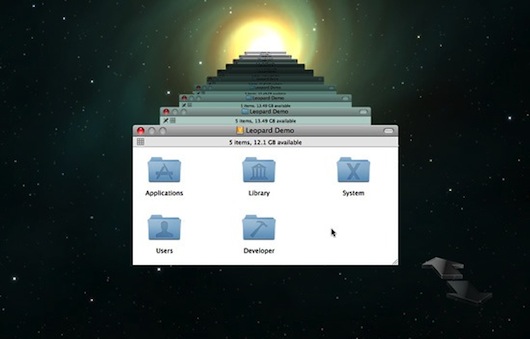
Apple ha reso un grande servizio a tutti coloro che sentono la necessità di tenere in sicurezza i propri dati ma non hanno il tempo e la competenza per trovare la soluzione più adatta ai propri scopi e metterla in pratica. Mi riferisco a Time Machine, un sistema di backup totalmente integrato in OS X e nelle applicazioni di sistema, che potremmo definire “one-button” (visto cinstahe sostanzialmente ha solo uno switch di tipo On/Off). Montato un secondo volume sul Mac si può decidere di attivare il servizio, il quale provvederà automaticamente ad effettuare una copia di tutti i dati, le configurazioni e le applicazioni del proprio computer. Il primo backup copia praticamente tutto (e quindi richiede un bel po’ di tempo), ma i successivi si limitano a salvare le “differenze”, per cui di norma sono piuttosto veloci. L’intervallo di backup è impostato d’ufficio ad 1 ora, ma con il terminale o qualche utility di terze parti, si può tranquillamente riuscire a prolungarlo (vedi: TimeMachineEditor o TimeMachineScheduler). L’unica opzione visibile all’utente è quella dell’esclusione di alcune cartelle. Questa è particolarmente utile ad esempio per evitare le immagini disco delle macchine virtuali create con VirtualBox, Fusion o Parallels che altrimenti ad ogni piccola modifica verrebbero salvate interamente (e possono essere anche decine di GB). Ma serve anche per escludere delle cartelle “di passaggio”. Ad esempio la download spesso si riempie di tutto e di più, anche di file che servono solo per un periodo limitato e che poi magari si memorizzano su supporti esterni. Insomma se c’è una cartella in cui passano numerosi file, magari anche molto corposi, ma solo per qualche ora o giorno, è consigliabile escluderla dal backup di Time Machine (a patto di ricordarsi di non tenerci file di vitale importanza!).
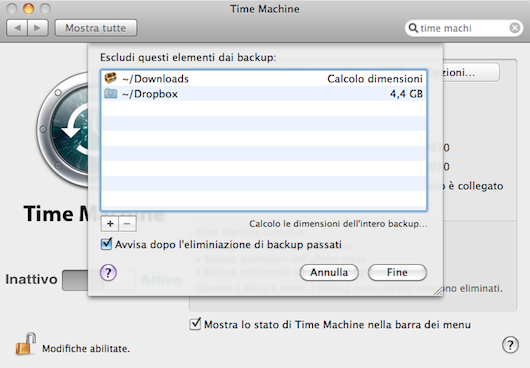
Per approfondire meglio il funzionamento di Time Machine suggerisco questo articolo, ma quello che mi interessava valutare in questo momento sono i pro e i contro di questo sistema. Il vantaggio enorme è l’incredibile semplicità, che rende il backup accessibile anche a chi non ci capisce veramente nulla o semplicemente non ha voglia di perdersi dietro a complicazioni. Inoltre la fantastica integrazione con le applicazioni di sistema, rende possibile l’attivazione per il recupero semplice e visuale anche di un contenuto, come una email o una foto, direttamente dal software che la conteneva. Nessun altro tipo di backup fornisce tale semplicità. Ma è proprio questa che porta necessariamente a qualche limite. Time Machine salva progressivamente tutti i dati, compresi quelli cancellati, fino al riempimento dello spazio su disco. Una volta terminato — avvisa — ed inizia a cancellare i dati più vecchi. Ciò porta ad un automatismo totale di grande utilità, ma non ci fa sapere esattamente quali dati abbiamo salvati. Inoltre non permette di definire una dimensione massima per il backup (anche se si può risolvere creando un partizionamento del disco in più volumi) e, cosa molto noiosa, in caso di rottura del disco interno del computer, si deve necessariamente ripristinare tutto il sistema operativo prima di essere nuovamente operativi. In alcuni casi alcuni (o tutti) gli aspetti negativi fin qui citati, non rappresentano un reale problema per l’utente. Ed è allora che il backup alla Apple risulta validissimo. Ma per chi con il Mac ci lavora e deve mantenere la produttività, vi sono altre soluzioni che forniscono qualche vantaggio in più a fronte di un po’ di tempo e di preparazione per la pianificazione.
Utilizzando un utility gratuita come SuperDuper! o CarbonCopyCloner (io preferisco il secondo) si può programmare in modo totalmente personalizzato la clonazione del proprio disco. Ovviamente l’operazione completa richiederebbe richiede molto tempo (tanto quanti sono i GB occupati), ma impostando il tipo di backup su copia incrementale CCC andrà a memorizzare in seguito solo le differenze.
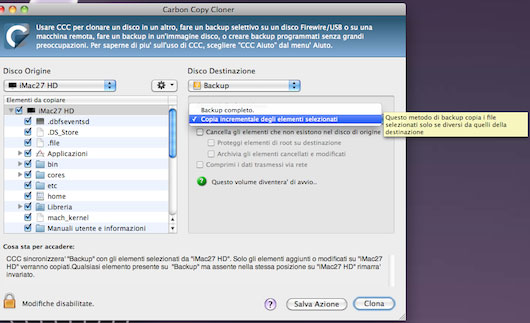
Cosa cambia rispetto a Time Machine? In meno c’è sicuramente l’integrazione con OS X, per cui non potrete andare a recuperare un file direttamente dal finder con quella suggestiva (ma anche pratica) grafica stile macchina del tempo vista qualche riga sopra. Inoltre Time Machine memorizza anche le versioni diverse di ogni file, per cui può essere utile per recuperare lo stato precedente di un documento, mentre con CCC avrete solo quello relativo all’ultimo backup (che di norma però può essere sufficiente). Ma in più ci sono almeno quattro cose che per alcuni possono essere di vitale importanza:
- programmazione personalizzata del backup (ore, giorni, settimane, mesi, qualsiasi opzione è possibile)
- impostazione di uno o più backup per salvare anche dati diversi in dischi diversi
- scelta di qualsiasi volume di destinazione, anche di rete (per farlo con Time Machine bisogna usare un trucchetto)
- disco di backup bootabile, per cui in caso di problemi si può partire con il disco esterno, sostituire quello interno e riclonare da fuori a dentro in pochi minuti
L’ultimo di questi punti è forse il più importante perché in caso di problemi al disco interno, si è immediatamente operativi con il disco di backup (meglio se veloce e magari via FireWire) e si ha il tempo di sostituire con relativa calma quello interno non perdendo ore o giorni importanti di lavoro. Le configurazioni possibili con CCC sono moltissime e variano a seconda del caso. Personalmente uso due backup programmati: il primo “incrementale” eseguito tutti i giorni a fine serata e il secondo impostato ogni settimana (ma si può ovviamente prolungare questo termine) con l’opzione di eliminare i dati non più presenti sul disco interno. Questo rimette in pari il disco di backup con quello del Mac, ma ovviamente comporta l’impossibilità di recuperare file cancellati anche dal cestino da più di 7gg.
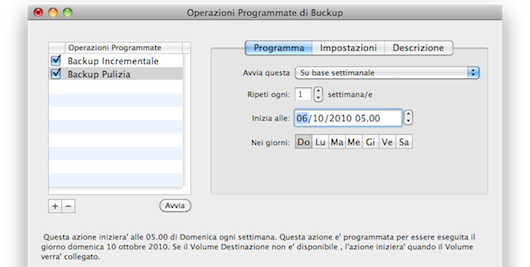
Si tratta solo di una possibile impostazione, ma suggerisco in caso vi possa interessare approfondirne il funzionamento e le possibilità la guida alternativa a Time Machine: backup incrementale programmato con Carbon Copy Cloner.
One more thing: per molti di voi (spero per tutti) sarà una cosa scontata, ma non trascurate assolutamente gli sbalzi di tensione. Prima ancora di un disco o NAS per il backup, dotatevi di un buon UPS stabilizzato (personalmente trovo ottimi i modelli di APC).



Leggi o Aggiungi Commenti